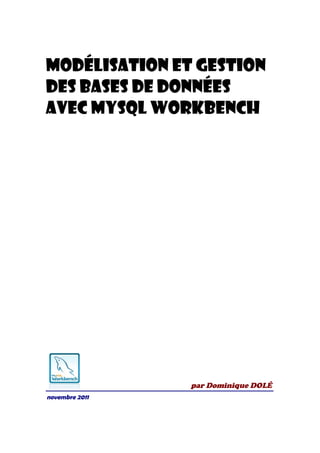
Initiation au langage MySQL
- 1. Modélisation et Gestion des bases de données avec mysql workbench par Dominique DOLÉ novembre 2011
- 2. Table des matières 1 Installation 3 1.1 Ecran de chargement 3 1.2 Page d’accueil 3 2 Réalisation d’une base de données et export SQL dans MySQL Workbench 4 2.1 Conception 4 2.1.1 Base de données 4 2.1.2 Tables 7 2.1.3 Relations 10 2.1.4 Modèle 11 2.2 Création du fichier SQL 14 2.3 Création de la base de données par Import du fichier SQL dans PhpMyAdmin 17 3 Import d’une base de données par un fichier SQL dans MySQL Workbench 19 3.1 Base de données 19 3.2 Export SQL dans PhpMyAdmin 20 3.3 Import SQL dans MySQL Workbench 22 3.4 Modèle 24 4 Import d’une base de données par connexion dans MySQL Workbench 25 4.1 Création d’une connexion 25 4.2 Import de la base de données 27 4.3 Modèle 30 5 Gestion des changements 32 5.1 Modification apportées 32 5.2 Application des modifications 33 5.3 Résultat 36 5.4 Conclusion 36 Dominique DOLÉ Gestion des bases de données avec MySQL Workbench page 2
- 3. 1 Installation L’installation de MySQL Workbench nécessite l’installation préalable des éléments suivants : – Microsoft Visual C++ 2010 x86 Redistributable Setup (vcredist_x86.exe) – Microsoft .NET Framework 4 Setup (dotNetFx40_Full_x86_x64.exe) 1.1 Ecran de chargement 1.2 Page d’accueil Dominique DOLÉ Gestion des bases de données avec MySQL Workbench page 3
- 4. 2 Réalisation d’une base de données et export SQL dans MySQL Workbench 2.1 Conception 2.1.1 Base de données – Cliquer sur « Create New EER Model » Dominique DOLÉ Gestion des bases de données avec MySQL Workbench page 4
- 5. - Faire un double-clic sur la base de données (mydb) ou faire un clic droit puis choisir « Edit Schema... » Dominique DOLÉ Gestion des bases de données avec MySQL Workbench page 5
- 6. - Renommer la base de données (mydb) pour lui donner le nom de votre base de données à créer (dans notre exemple : GestionDuPersonnel) et valider. Dominique DOLÉ Gestion des bases de données avec MySQL Workbench page 6
- 7. 2.1.2 Tables – Faire un double-clic sur Tables – Renseigner le nom de la 1ère table (dans notre exemple : Personne), vérifier que Engine est sur InnoDB (si vous voulez utiliser des clés étrangères) et appuyer sur ENTER. Dominique DOLÉ Gestion des bases de données avec MySQL Workbench page 7
- 8. – La vue passe sur l’onglet « columns » et le premier champ (clé primaire) est créé automatiquement. – Vous pouvez cocher « AI » pour obtenir une incrémentation automatique. – Créer et renseigner chaque champ de la table. – Créer également chaque champ qui servira de clé étrangère (dans notre exemple : service) en attribuant le même « Datatype » que celui du champ auquel il va être lié (en principe « INT ») ! Dominique DOLÉ Gestion des bases de données avec MySQL Workbench page 8
- 9. – Faire de même pour toutes les tables (dans notre exemple pour la seconde table : Service) 2.1.3 Relations Nous allons créer la relation (clé étrangère) pour spécifier qu’une personne appartient à un et à un seul service et qu’un service comprend une ou plusieurs personnes. – Faire un double-clic sur la table contenant la clé étrangère (dans notre exemple la table Personne) – Aller dans l’onglet « Foreign Keys » – Donner un nom à la relation (par ex le nom du champ, dans notre exemple : service) – Indiquer la table à lier ( dans notre exemple : GestionDuPersonnel.Service) – Cocher le champ de clé étrangère (dans notre exemple : service) – Sélectionner le champ à lier (dans notre exemple : idService) – Définir les actions à effectuer en cas de modification et de suppression : CASCADE : – On Update : si on modifie une valeur du champ cible de la table liée « service.idPersonne », tous les enregistrements ayant cette valeur dans le champ de clé étrangère de la table principale « personne.service » sont modifiés en conséquence. – On Delete : si on supprime une valeur du champ cible de la table liée « service.idPersonne », tous les enregistrements ayant cette valeur dans le champ de clé étrangère de la table principale « personne.service » sont supprimés !!! Dominique DOLÉ Gestion des bases de données avec MySQL Workbench page 9
- 10. SET NULL : – On Update : si on modifie une valeur du champ cible de la table liée « service.idPersonne », tous les enregistrements ayant cette valeur dans le champ de clé étrangère de la table principale « personne.service » sont fixé à NULL !!! – On Delete : si on supprime une valeur du champ de la table liée (« ex : service.idPersonne »), tous les enregistrements ayant cette valeur dans le champ de clé étrangère de la table principale « personne.service » sont fixé à NULL. NO ACTION : – On Update : si on modifie une valeur du champ cible de la table liée « service.idPersonne », pas de répercussion sur table principale « personne.service ». – On Delete : si on supprime une valeur du champ de la table liée (« ex : service.idPersonne »), pas de répercussion sur table principale « personne.service ». Dans notre exemple, on a défini : – On « Update » sur « CASCADE » – On « Delete » sur « SET NULL » Dominique DOLÉ Gestion des bases de données avec MySQL Workbench page 10
- 11. 2.1.4 Modèle Nota : La création du Modèle n’est pas obligatoire pour la création du fichier SQL. – Faire un double-clic sur « Add Diagram » Dominique DOLÉ Gestion des bases de données avec MySQL Workbench page 11
- 12. – De préférence, régler les paramètres du Modèle comme ci-dessous : – Sélectionner toutes les tables et les glisser sur le Modèle. Dominique DOLÉ Gestion des bases de données avec MySQL Workbench page 12
- 13. Nota : On peut également créer directement les objets (tables, liaisons, ...) sur le Modèle en utilisant la barre d’outils ou les raccourcis clavier. – Positionner les tables et régler leurs propriétés à votre convenance. Dominique DOLÉ Gestion des bases de données avec MySQL Workbench page 13
- 14. 2.2 Création du fichier SQL – Choisir « File / Export / Forward Engineer SQL CREATE Script... » – Indiquer le chemin et le nom du fichier SQL à créer – Cocher les 2 premières options (« Generate DROP … ») – Cliquer sur « Next » Dominique DOLÉ Gestion des bases de données avec MySQL Workbench page 14
- 15. – Laisser l’écran suivant sans changement et cliquer sur « Next » Dominique DOLÉ Gestion des bases de données avec MySQL Workbench page 15
- 16. – Sur la fenêtre de résultat cliquer sur « Finish » Dominique DOLÉ Gestion des bases de données avec MySQL Workbench page 16
- 17. 2.3 Création de la base de données par Import du fichier SQL dans PhpMyAdmin - Dans PhpMyAdmin : cliquer sur « Importer » – Indiquer l’emplacement et le nom du fichier SQL et cliquer sur « Exécuter » – Un message indique si l’importation est réussie Dominique DOLÉ Gestion des bases de données avec MySQL Workbench page 17
- 18. – On peut vérifier que la base de données, les tables et leurs index ont bien été créés – Les relations des clés étrangères et leurs actions sont définies Dominique DOLÉ Gestion des bases de données avec MySQL Workbench page 18
- 19. 3 Import d’une base de données par un fichier SQL dans MySQL Workbench 3.1 Base de données – Soit la base de données ayant pour tables, index et liaisons : Dominique DOLÉ Gestion des bases de données avec MySQL Workbench page 19
- 20. 3.2 Export SQL dans PhpMyAdmin – Dans la page d’accueil de PhpMyAdmin, cliquer sur « Exporter » – Sélectionner la base de données, vérifier que SQL est coché et cliquer sur Dominique DOLÉ Gestion des bases de données avec MySQL Workbench page 20
- 21. «Exécuter» – Dans l ‘écran suivant, cliquer sur « Enregistrer » – Dans l ‘écran suivant, indiquer le dossier et le nom du fichier SQL puis cliquer sur « Enregistrer » – Dans l ‘écran suivant, cliquer sur « Fermer » Dominique DOLÉ Gestion des bases de données avec MySQL Workbench page 21
- 22. 3.3 Import SQL dans MySQL Workbench – Dans la page d’accueil de MySQL Workbench, cliquer sur « Create EER Model From SQL Script » – Indiquer le chemin et le nom du fichier SQL, cocher « Place imported objects on a diagram » et cliquer sur « Exécuter » Dominique DOLÉ Gestion des bases de données avec MySQL Workbench page 22
- 23. – Dans l’écran suivant, cliquer sur « Next » – Dans l’écran suivant, cliquer sur « Finish » – L’import terminé, le Modèle s’affiche avec les objets superposés Dominique DOLÉ Gestion des bases de données avec MySQL Workbench page 23
- 24. 3.4 Modèle – De préférence, régler les paramètres du Modèle comme ci-dessous : – Positionner les tables et régler leurs propriétés à votre convenance. Dominique DOLÉ Gestion des bases de données avec MySQL Workbench page 24
- 25. 4 Import d’une base de données par connexion dans MySQL Workbench 4.1 Création d’une connexion – Cliquer sur « New Connection » – Donner un nom à la connexion – Régler les paramètres de connexion au serveur MySQL (Dans notre exemple : connexion à un WampServeur en local) – Cliquer sur « OK » Dominique DOLÉ Gestion des bases de données avec MySQL Workbench page 25
- 26. – La connexion créée apparaît dans la page d’accueil Dominique DOLÉ Gestion des bases de données avec MySQL Workbench page 26
- 27. 4.2 Import de la base de données – cliquer sur « Create EER Model From Existing Database » Dans l’écran suivant : – Sélectionner la connexion (dans notre exemple : WampServer) – Cliquer sur « Next » Dominique DOLÉ Gestion des bases de données avec MySQL Workbench page 27
- 28. – Dans l’écran suivant, cliquer sur « Next » Dans l’écran suivant : – Cocher la ou les bases de données à importer et cliquer sur « Next » – Dans l’écran suivant, cliquer sur « Next » Dominique DOLÉ Gestion des bases de données avec MySQL Workbench page 28
- 29. Dans l’écran suivant : – Vérifier que « Import MySQL Table Objects » est coché – Vérifier que « Place imported objects on a diagram » est coché – Cliquer sur « Execute » – Dans l’écran suivant, cliquer sur « Next » – Dans l’écran suivant, cliquer sur « Finish » Dominique DOLÉ Gestion des bases de données avec MySQL Workbench page 29
- 30. 4.3 Modèle – L’import terminé, le Modèle s’affiche avec les objets superposés – De préférence, régler les paramètres du Modèle comme ci-dessous : Dominique DOLÉ Gestion des bases de données avec MySQL Workbench page 30
- 31. – Positionner les tables et régler leurs propriétés à votre convenance. Dominique DOLÉ Gestion des bases de données avec MySQL Workbench page 31
- 32. 5 Gestion des changements 5.1 Modification apportées – Dans notre exemple, nous rajoutons un champ « AdresseMail » à la table « personne » (par un double-clic sur la table personne du diagram) Dominique DOLÉ Gestion des bases de données avec MySQL Workbench page 32
- 33. 5.2 Application des modifications – Dans « Database » choisir « Synchronize Model... » Dans l’écran suivant : – Sélectionner la connexion (dans notre exemple : WampServer) – Cliquer sur « Next » Dominique DOLÉ Gestion des bases de données avec MySQL Workbench page 33
- 34. – Dans l’écran suivant, cliquer sur « Next » – Dans l’écran suivant, cliquer sur « Next » – Dans l’écran suivant, cliquer sur « Next » Dominique DOLÉ Gestion des bases de données avec MySQL Workbench page 34
- 35. – Dans l’écran suivant, cliquer sur « Next » – On peut, pour chaque changement (identifié par ), définir le comportement : soit par clic sur les boutons « Update Model », « Ignore », « Update Source » soit par double clic sur le symbole de la colonne « Update » – Symbologie : : Mise à jour de la Source : Mise à jour du Modèle : Pas de mise à jour – Dans l’écran suivant, cliquer sur «Execute» Dominique DOLÉ Gestion des bases de données avec MySQL Workbench page 35
- 36. – Dans l’écran suivant, cliquer sur «Close» 5.3 Résultat – On peut vérifier dans PhpMyAdmin que la modification de la base de données a bien été effectuée 5.4 Conclusion – Grâce au choix « Update Model » ou « Update Source », on peut effectuer les modifications : – soit dans MySQL Workbench, – soit directement sur la base de données (par exemple dans PhpMyAdmin). – La synchronisation permet alors d’avoir une concordance totale. Dominique DOLÉ Gestion des bases de données avec MySQL Workbench page 36